Seit einigen Tagen stellt Microsoft neue Testversionen von Windows Server 2016 und System Center 2016 zum Download zur Verfügung. Die Technical Preview 5 (TP5) beider Produkte gilt als „feature-complete“, hat also bereits alle für die Final vorgesehenen Funktionen an Bord. Der nächste Schritt wäre dann das Release to Manufacturing (RTM).
Die neue Windows-Server-Preview bietet vor allem Neuerungen hinsichtlich Virtualisierung, Sicherheit und Container-Technologie. Neben den herkömmlichen Installationsdateien von Windows Server 2016 TP5 stellt Microsoft auch Hyper-V Server 2016 TP5 und Windows Server 2016 Essentials TP5 zur Verfügung.
Microsoft hat angekündigt, bis Herbst die finale Version von Windows Server 2016 zur Verfügung zu stellen. Die aktuelle TP5 bietet hier bereits einige Einsichten, wie die endgültige Version aussehen soll. Es gibt neue Funktionen, und bereits verfügbare Techniken aus vorherigen Technical Previews wurden in der neuen Version verbessert. Wer einen Blick auf den Server werfen will, kann die Installationsdateien als ISO-Datei herunterladen und auf physischer oder virtueller Hardware installieren.
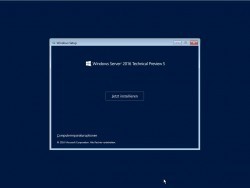
Auch System Center 2016 TP5 ist nun „feature-complete“ und bietet einige Neuerungen. Besonders interessant ist die Verwaltung der neuen Funktionen von Windows Server 2016 mit System Center 2016 Virtual Machine Manager. Vor allem im Zusammenspiel der beiden neuen Versionen zeigen sich Vorteile im Hinblick von Container-Technologie , Storage Spaces Direct oder der Virtualisierung mit Hyper-V. Natürlich lassen sich alle Funktionen von Windows Server 2016 TP5 auch ohne das System Center testen.
Windows Server 2016 TP5 testen – Als VM auch mit Hyper-V
Am einfachsten lässt sich Windows Server 2016 über die Installation einer virtuellen Maschine testen. Beim Verwenden von VMware Workstation besteht hier die Möglichkeit als Typ des Betriebssystems Hyper-V (unsupported) zu verwenden.
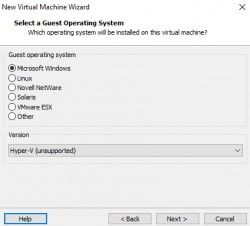
Dadurch lässt sich innerhalb der VM auch Hyper-V installieren, sodass die neuen Virtualisierungsfunktionen von Windows Server 2016 getestet werden können.
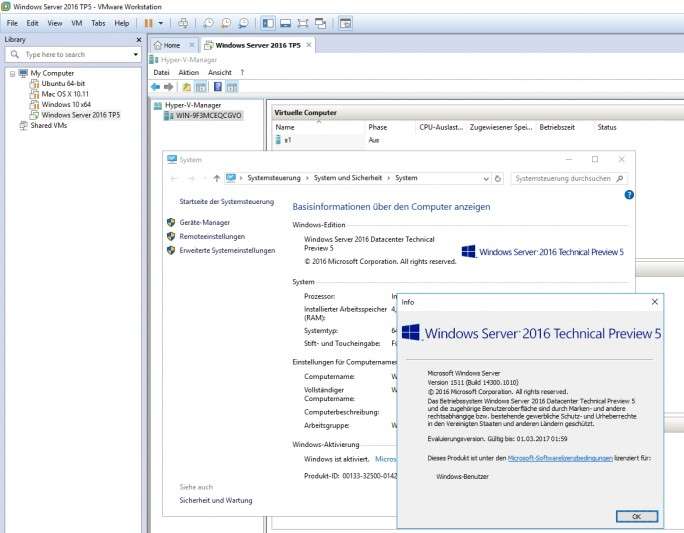
Mehr Leistung für Container und Nano-Server
Container und die neue Nano-Installation sind die wichtigsten Neuerungen in Windows Server 2016. Microsoft hat in der TP5 die Leistung der beiden Funktionen deutlich verbessert. Auch die Verwaltung hat Microsoft vereinfacht. Windows Container lassen sich leichter an das Netzwerk anbinden und mit System Center 2016 TP5 konfigurieren.
Images für Nano-Server sind schneller bereitgestellt und leichter verwaltbar. Außerdem besteht jetzt die Möglichkeit, den Host besser von den VMs zu trennen, wenn auf den Nano-Servern auch Hyper-V betrieben wird. Dazu können in den VMs unterschiedliche Windows-Versionen zum Einsatz kommen, auch dann, wenn der Hyper-V-Host als Nano installiert ist. Der Hintergrund dabei ist, dass sich Nano-Server auch besser zusammen mit Microsoft Azure betreiben lassen. Die Server erkennen, ob sie auf physischer Hardware installiert sind, in einer VM oder in der Cloud.
Zusätzlich lässt sich in der Remoteverwaltung von Hyper-V jetzt mehr einstellen. Firewall-Regeln oder WinRM stehen in der aktuellen Version stabiler zur Verfügung und über das Netzwerk lassen sich Regeln erstellen oder die Konfiguration reparieren. Dazu hat Microsoft auch die Recovery Console der Nano-Server erweitert. Hier lassen sich Firewallregeln überwachen und die Remoteverwaltung reparieren.
Windows-Images lassen sich ab TP5 auf dem Docker Hub bereitstellen. Neben dieser Neuerung arbeitet die aktuelle TP5 noch enger mit Docker zusammen als die Vorgängerversionen. Die Docker-Entwickler gehen in einem eigenen Blog-Beitrag näher darauf ein.
PowerShell (nicht nur) auf Nano-Servern
Auf Nano-Servern lässt sich ab TP5 auch die PowerShell verwenden. Diese bietet hierzu auch neue CMDlets, mit denen sich Benutzer besser verwalten lassen, auch ohne grafischer Oberfläche. Diese neuen Funktionen stehen auch auf herkömmlichen Servern zur Verfügung. Nano-Server profitieren von der verbesserten Sicherheitsprotokollierung in Windows Server 2016 mit PowerShell 5.0.
In dieser Hinsicht ist auch der Just Enough Administration (JEA)-Ansatz wichtig. Denn Administratoren erhalten hier nur exakt die Rechte, die zur Durchführung der jeweiligen Aufgabe notwendig sind. Dazu wird die neue PowerShell deutlich erweitert. Ab TP5 besteht die Möglichkeit mit PowerShell Direct über das Netzwerk mit Netzwerk-Identitäten zu arbeiten. Dazu lassen sich JEA-Endpunkte definieren, die als Quelle/Ziel zum Kopieren von Daten verwendet werden können. Das ist aber nur ein Beispiel für den JEA-Ansatz in Windows Server 2016.
PowerShell für Docker erlaubt die Konfiguration der Windows Container und Docker in der PowerShell. Microsoft hat die Erweiterung der PowerShell als Alternative zur Docker-Befehlszeilenverwaltung entwickelt. PowerShell für Docker steht als Open-Source-Lösung in Github zur Verfügung und kann parallel zur Docker-CLI genutzt werden.
Microsoft Azure enger mit Windows Server 2016 verbinden
Ab der TP5 kann der Remote Desktop Connection Broker der Remotedesktopdienste in einer Azure SQL DB laufen. Dadurch lassen sich hochverfügbare Umgebungen auch rechenzentrumsübergreifend zur Verfügung stellen. Die engere Anbindung an Microsoft Azure ist aber nicht nur für die Remotedesktopdienste wichtig, sondern auch für andere Bereiche in Windows Server 2016. Generell arbeiten alle Authentifizierungsdienste enger mit Microsoft Azure zusammen als noch bei Windows Server 2012 R2.
Schnellere Netzwerke für virtuelle Server
Ab TP5 kann der Netzwerkverkehr zu virtuellen Appliances besser gesteuert werden. Hier soll Windows Server 2016 die gleichen Funktionen bieten wie die Netzwerke in Microsoft Azure. Auf Basis von Firewalls und Netzwerk-Sicherheits-Gruppen können dynamische Netzwerksegmente aber auch hochsichere Workloads erstellt werden.
Die Verwaltung lässt sich komplett mit System Center Virtual Machine Manager durchführen. Auf diesem Weg lassen sich auch Richtlinien für Software Definied Networking umsetzen. Nicht nur VMs können durch diesen Weg gesteuert und abgesichert werden, sondern auch Container. Das Ganze ist mit System Center 2016 steuerbar, wenn auch hier die TP5 zum Einsatz kommt.
Shielded Virtual Machines – Host Guardian Service
Der Host Guardian Service stellt sicher, dass VMs besser voneinander getrennt werden. Wenn eine VM durch einen Angreifer kompromittiert ist, verhindert dieser Dienst die Ausbreitung des Virus. VMs können dadurch auch nicht zu viel der Leistung des Hosts kapern, da der Dienst das erkennt und verhindert.
VMs können über diesen Dienst auch verschlüsselte Festplatten nutzen, auch mit vTPM. Dadurch lassen sich besonders heikle und wichtige VMs sehr effizient schützen. Jede herkömmliche VM, ab TP5 auch Generation 2-VMs, lassen sich vom non-Shielded-Modus in den Shielded-Modus versetzen. Bei diesem Vorgang können dann auch gleich die virtuellen Festplatten der VM verschlüsselt werden. Gesteuert wird das am besten über System Center 2016 Virtual Machine Manager.
Auch der Datenverkehr zur Livemigration lässt sich verschlüsseln. Diese Technologien arbeiten ebenfalls eng mit der PowerShell zusammen, beherrschen also auch hier Just Enough Administration (JEA). Neben der PowerShell und System Center Virtual Machine Manager können diese Einstellungen natürlich auch über den Hyper-V-Manager vorgenommen werden.
Ab TP5 kann der Attestation-Mode des Host Guardian Services im laufenden Betrieb angepasst werden. Sinnvoll ist das zum Beispiel, wenn zwischen Active Directory und TPM gewechselt werden soll, und zwar während die VM gestartet bleibt. Auch hier wird die PowerShell erweitert. Die Konfiguration und Überwachung des Host Guardian Services kann in der PowerShell durchgeführt werden. Dadurch lassen sich fehlerhafte Konfigurationen und Probleme schnell und zuverlässig erkennen und beheben. Auch die Wiederherstellung von Shielded-VMs kann in Windows Server 2016 TP5 besser durchgeführt werden, indem die VMs in eine Wiederherstellungs-Umgebung transferiert wird, welche die gleichen Sicherheitsanforderungen erfüllt, wie die originale Umgebung.
Bessere Verwaltung von Storage Spaces Direct
Mit Storage Spaces Direct kann der lokale Datenspeicher in Windows Server 2016 zu einem großen Speicherpool zusammengefasst werden. Die Technik entspricht im Grunde genommen den Möglichkeiten von VMware Virtual SAN. Auch hier wird der lokale Speicherplatz zu einem größeren Pool zusammengefasst, den Administratoren dann logisch aufteilen können. Ab TP5 lassen sich Storage Spaces Direct einfacher einrichten.
Microsoft bietet ab TP5 auch die Möglichkeit, ein Storage Space Direct mit mindestens drei Hosts aufzubauen. Unter vier Hosts unterstützt die Technik nur die Spiegelung der Daten zur Absicherung (mirrored resiliency). Sollen auch Paritiäts-basierte Datenträger (parity-based resiliency) erstellt werden, sind mindestens vier oder mehr Hosts notwendig. Storage Spaces Direct sind standardmäßig vor dem Ausfall eines Hosts geschützt. Ab TP5 kann die Technik aber auch den Ausfall eines ganzen Racks mit Servern verkraften, die Bestandteil eines Storage Spaces Direct sind. Das hängt natürlich von der Konfiguration ab sowie der Anzahl der Server, die Bestandteil des Clusters sind, in dem Storage Spaces Direct zum Einsatz kommt.
Außerdem wird der Dienst verbessert und arbeitet mit Storage Replica zusammen. Mit diesem Dienst kann wiederum lokaler Speicher eines Servers repliziert werden. Zusammen bieten Storage Spaces Direct und Storage Replica die Möglichkeit geografisch getrennte Cluster aufzubauen, und deren Daten zu synchronisieren.
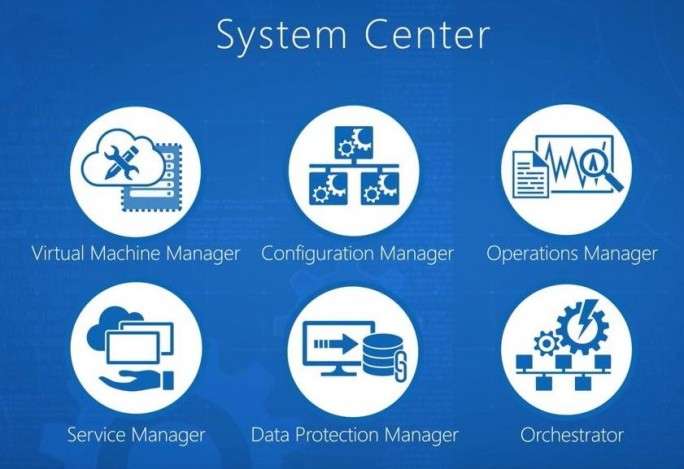
Storage Spaces Direct und System Center Virtual Machine Manager
Storage Spaces Direct kann in System Center Virtual Machine Manager verwaltet werden. Hier lassen sich neue Cluster erstellen, die gleich Storage Space Direct nutzen oder bestehende Cluster werden zu Clustern umgewandelt, die Storage Spaces Direct unterstützen.
Außerdem gibt es ab TP5 die Möglichkeit der automatischen Konfiguration. Bei der Verwendung des CMDlets Enable-ClusterStorageSpacesDirect erstellt die PowerShell automatisch eine automatisierte Konfiguration, die auf der Hardware aufbaut, die im Storage Space Direct zusammengefasst ist. Das CMDlet erstellt dazu zum Beispiel den Storage-Pool sowie die passenden Storage-Tiers, wenn im System SSD und herkömmliche HDDs integriert sind. In einer solchen Konfiguration wird der NVMe-Teil zum Zwischenspeichern genutzt, während SSDs und HDDs für das Speichern von Daten zur Verfügung stehen. Beim Einsatz von SSD und HDD erkennt Storages Spaces Direct natürlich auch.
NVMe, SSD und HDD in Storage Spaces Direct nutzen
Mit Windows Server 2016 Technical Preview 5 lassen sich verschiedene Storage-Tiers erstellen, die verschiedene Speichermedien gruppieren können. Bisher konnte Windows Server 2016 diese Unterscheidung nicht in dieser Art treffen. In TP5 können Administratoren jetzt drei Storage-Tiers nutzen: NVMe, SSD und HDD. NVMe-Speicher wird zum Zwischenspeichern der Daten verwendet, während die SSD und HDD zur Datenspeicherung dienen. Administratoren können aber auch verschiedene Kombinationen dieser drei Datenträgertypen erstellen und entsprechende Storage-Tiers definieren.
Weitere Neuerungen im Überblick – Windows Server Antimalware und Co
Ab Windows Server 2016 TP5 funktioniert die Synchronisierung der Uhrzeit zwischen Hyper-V-Hosts und den VMs wesentlich besser. Sinnvoll ist das zum Beispiel, wenn die Uhrzeit mit Win32Time und Hyper-V Time Synchronization Services synchronisiert wird, die Uhrzeit aber maximal 1ms abweichen darf.
Windows Server 2016 verfügt standardmäßig bereits über einen Viren-Scanner. Während der Installation ist der Server bereits vor Viren geschützt. Standardmäßig ist in Windows Server 2016 Windows Defender automatisch aktiviert, und zwar solange, bis ein anderer Virenschutz aktiviert wird. Windows Defender lädt auch automatisch Definitionsdateien herunter. Die Antivirenlösung trägt in Windows Server 2016 die Bezeichnung „Windows Server Antimalware“. Die grafische Oberfläche zur Verwaltung dieses Dienstes wird bei der Installation nicht hinzugefügt. Es besteht aber die Möglichkeit jederzeit über den Server-Manager diese zu installieren.
Den Clusterdienst hat Microsoft in der neuen Version weiter verbessert. Vor allem Hyper-V-Cluster lassen sich mit der neuen TP5 besser testen, da VMs besser miteinander interagieren können. Zusammen mit System Center lässt sich die Startreihenfolge der VMs besser steuern sowie den Zugriff per SMB-Multichannel. Davon profitieren zum Beispiel auch Clusterknoten mit mehreren Netzwerkkarten. Es gibt aber zahlreiche weitere Neuerungen im Detail, zum Beispiel die Bereitstellung von Clusterknoten als Nano-Server.
System Center 2016 TP5 mit Windows Server 2016 TP5 testen
Zusammen mit Windows Server 2016 TP5 können Administratoren auch einen Blick auf System Center 2016 TP5 werfen. Besonders interessant ist hier System Center 2016 Virtual Machine Manager (SCVMM). Mit diesem lassen sich die neuen Funktionen in Hyper-V testen, aber auch Storage Spaces Direct und die Container. Die neue TP5 von System Center beherrscht auch bereits die neuen Funktionen Windows Server 2016 TP5.
Mit SCVMM 2016 TP5 können Administratoren die neuen Snapshots von Windows Server 2016 verwalten sowie Nano-Server bereitstellen, steuern und verwalten. Arbeitsspeicher und die Konfiguration der virtuellen Netzwerkadapter lassen sich im laufenden Betrieb ändern. Auch die neuen Serverrollen Host Guardian Services und Network Controller sind in SCVMM 2016 TP5 bereits integriert. Die Speicherreplikation von Windows Server 2016 lässt sich ebenfalls mit SCVMM konfigurieren.
Im Bereich der Sicherheit lassen sich mit SCVMM 2016 TP5 auch Shielded-VMs erstellen, auch mit Windows Azure Pack und der Verwaltungskonsole von Virtual Machine Manager. VMs, die noch nicht als Shielded-VMs konfiguriert sind, können mit SCVMM 2016 TP5 konvertiert werden.
Fazit
Windows Server 2016 TP5 und System Center 2016 TP5 bieten keine spektakulären Neuerungen, zeigen aber wohin der Weg mit den neuen Produkten geht. Durch das Zusammenspiel der neuen Versionen lassen sich so gut wie alle Funktionen von Windows Server 2016 auch in größeren Netzwerken testen. Mit Windows Server 2016 und System Center 2016 arbeiten die beiden Produkte so eng zusammen wie noch nie. Es lohnt sich also einen Blick auf die neuen Möglichkeiten von Windows Server 2016 zu werfen, allen voran die Container, Nano, Hyper-V und Storage Spaces Direct sowie die Speicher-Replikation.
Weitere Artikel zum Thema Windows Server 2016:
